Kako popraviti pogrešku Unable to Start Valorant
U ovom ćemo članku pokušati riješiti pogrešku "Cannot Start Valorant" s kojom se korisnici Valoranta susreću kada pokušavaju pokrenuti igru.

Igrači Valoranta nailaze na pogrešku "Ne mogu pokrenuti Valorant" dok otvaraju igru, što im ograničava pristup igri. Ako ste suočeni s takvim problemom, možete pronaći rješenje slijedeći donje prijedloge.
Što je Valorant Cannot Start Error?
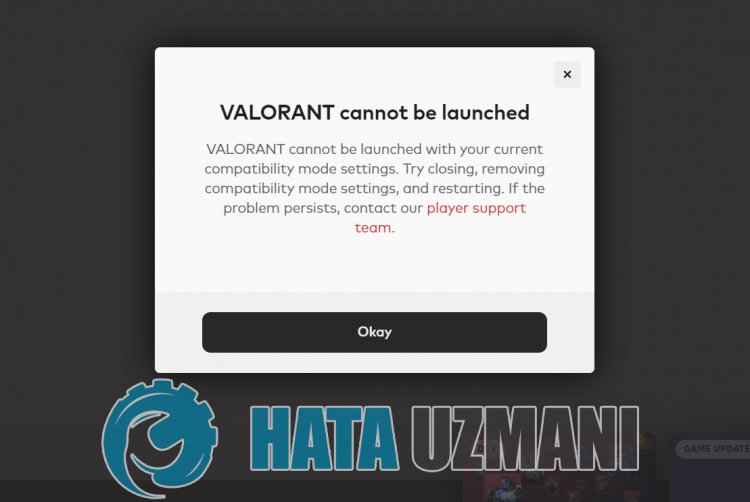
Ovu pogrešku obično uzrokuje antivirusni sustav koji blokira datoteke igre. Za to možemo otkloniti problem isključivanjem antivirusnog programa.
Pad ili neispravan rad sustava Vanguard Anti-Cheat općenito se smatra scenarijem koji se može dogoditi s blokiranjem antivirusnog sustava. Za to možemo doći do rješenja problema provjerom antivirusnog sustava.
Činjenica da softver Vanguard Anti-Cheat nije aktivan u pozadini kada se računalo pokrene može uzrokovati da naiđemo na razne pogreške poput ove. Za to možemo spriječiti takvu pogrešku pokretanjem usluge "VGC".
Kako popraviti pogrešku Valorant Cannot Start?
Problem možemo riješiti slijedeći donje prijedloge za ispravljanje ove pogreške.
1-) Ponovno pokrenite računalo
Klasično ponovno pokretanje računala može čisto riješiti većinu pogrešaka. Ako se ponovno pokrene Riot Client, odnosno ponovno pokrene računalo, možemo naći rješenje za ovu grešku. Za to ponovno pokrenite naše računalo, pokrenite Valorant kao administrator i pokušajte ući u igru.
2-) Isključite antivirusni program
Isključite sve antivirusne programe koje koristite ili ih potpuno izbrišite sa svog računala. Ako koristite Windows Defender, onemogućite ga. Za ovo;
- Otvorite početni zaslon pretraživanja.
- Otvorite zaslon za pretraživanje upisivanjem "Sigurnosne postavke sustava Windows".
- Kliknite na "Zaštita od virusa i prijetnji" na zaslonu koji se otvori.
- Kliknite na "Zaštita od ransomwarea" u izborniku.
- Isključite opciju "Kontrolirani pristup mapi" na zaslonu koji se otvori.
Nakon ovoga, isključimo zaštitu u stvarnom vremenu.
- Upišite "zaštita od virusa i prijetnji" u početni zaslon pretraživanja i otvorite ga.
- Zatim kliknite na "Upravljanje postavkama".
- Postavite zaštitu u stvarnom vremenu na "Isključeno".
Nakon izvođenja ove operacije morat ćemo dodati datoteke igre Valorant kao iznimke.
- Upišite "zaštita od virusa i prijetnji" u početni zaslon pretraživanja i otvorite ga. Pod
- Postavke zaštite od virusa i prijetnji odaberite Upravljanje postavkama,azatim pod Izuzeci Isključi odaberite dodaj ili ukloni.
- Odaberite Dodaj izuzetak,azatim odaberite mapu igre Valorantspremljenu na vašem disku.
Nakon ovog postupka potpuno zatvorite igru Valorant uz pomoć upravitelja zadataka i pokušajte ponovno pokrenuti igru Valorant. Ako se problem nastavi pojavljivati, prijeđimo na naš sljedeći prijedlog.
3-) Dopusti vatrozid
Vatrozid možda blokira igru Valorant. Da bismo to spriječili, morat ćemo dopustiti nekoliko vrijednih aplikacija iz Vatrozida Windows Defender.
- Na početnom zaslonu pretraživanja upišite Windows Defender Firewall i otvorite ga.
 /p>
/p>
- Kliknite na Dopusti aplikaciji ili značajci da zaobiđe Windows Defender vatrozid nalijevoj strani ekrana koji se otvara.
 /p>
/p>
- Kliknite na gumb Promijeni postavke u izborniku koji se otvori.
 /p>
/p>
- Nakon klika na gumb, gumb Dopusti drugu aplikaciju u nastavku će biti aktivan. Kliknimo na ovaj gumb.
 /p>
/p>
- Kliknite gumb Pregledaj na ekranu koji se otvori i pristupite lokaciji datoteke koju sam naveo u nastavku i otvorite je.
 /p>
/p>
- Onda napravimo naš odabir pristupom lokaciji datoteke koju sam ostavio. C:\Riot Games\VALORANT\live\VALORANT.exe
 /p>
/p>
 /p>
/p>
- Zatim dodajemo sljedeće mape radeći isto.
- C:\Program Files\Riot Vanguard\vgc.exe
- C:\Riot Games\Riot Client\RiotClientServices.exe
 /p>
/p>
 /p>
/p>
 /p>
/p>
- Nakon izvođenja ovih operacija, ponovno pokrećemo naše računalo pritiskom na gumb OK. Zatim možete pokrenuti Valorant Launcher.
4-) Provjerite Vgc uslugu
Možda se susrećete s takvim pogreškama zbog usluge vgc. Za to možemo doći do rješenja problema provjerom Vgc usluge.
- Ako ste izvršili gornju operaciju, ali i dalje dobivate istu pogrešku, pristupimo datoteci "C:\Program Files\Riot Vanguard". (Pristup datoteci vaše igre Fix također mora biti u mapi C:\.) Otvorimo program
- installer.exe i izvršimo brisanje.(Recimo da upozorenju koje se pojavi.)
- Pokrenimo aplikaciju Riot Client na radnoj površini.
- Pokretač će skenirati datoteke koje nedostaju i ponovno instalirati vgc u stanju usluga.
- Nakon što je proces skeniranja spreman, upisujemo "Usluge" u početnu traku za pretraživanje i otvaramo je.
 /p>
/p>
- U prozoru Usluge koji se otvori, pronalazimo uslugu vgc i dva puta je kliknemo
- Morat ćemo pokrenuti stanje usluge promjenom vrste pokretanja u Automatski.
 /p>
/p>
- Nakon izvođenja ove operacije, status usluge pojavit će se kao Radi se
 /p>
/p>
Nakon ovog procesa, možete ponovno pokrenuti računalo i prijaviti se u igru.
Da, prijatelji, riješili smo naš problem pod ovim naslovom. Ako se vaš problem nastavi pojavljivati, možete se raspitati o pogreškama na koje naiđeteulaskom na našu FORUM platformu.
